Comment montrer le nombre de mots dans Microsoft Word
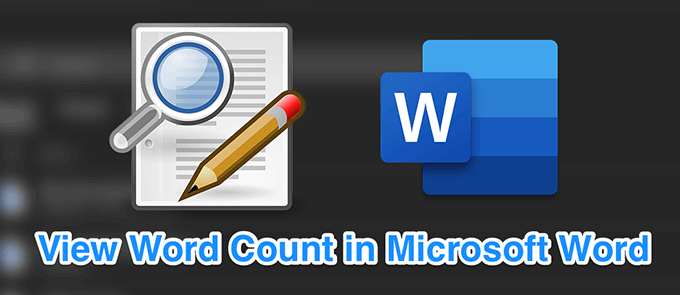
- 3487
- 107
- Lucas Bernard
Microsoft Word comprend un compteur de mots qui vous permet de suivre le nombre de mots que vous avez tapés dans vos documents. C'est vraiment utile lorsque vous travaillez sur des documents qui nécessitent un certain nombre de mots ou que vous avez une certaine limite de mots. Ce nombre de mots dans Microsoft Word aide également à compter les caractères.
Il existe différentes façons d'accéder au nombre de mots dans Word. Vous pouvez utiliser la barre d'état, ouvrir la fenêtre Word Count et même ajouter le compteur de mots en direct comme champ à votre document. Vous pouvez également voir le mot et le nombre de personnages en ligne en ligne.
Table des matières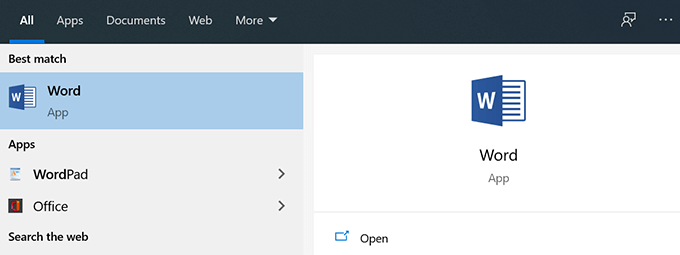
- Démarrez un nouveau document ou ouvrez votre document existant pour voir le nombre de mots.
- Dans le coin inférieur à gauche de votre écran, vous verrez le compte de vos mots. Il affiche le nombre total de mots qui sont là dans toutes les pages de votre document ouvert actuel.
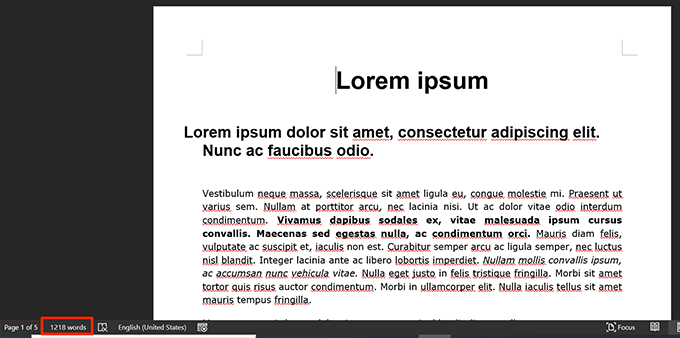
- Si vous ne voyez pas le nombre de mots, cliquez avec le bouton droit sur la barre d'état en bas de votre écran et choisissez le Nombre de mots option. Cela ajoutera le mot de mot à la barre d'état.
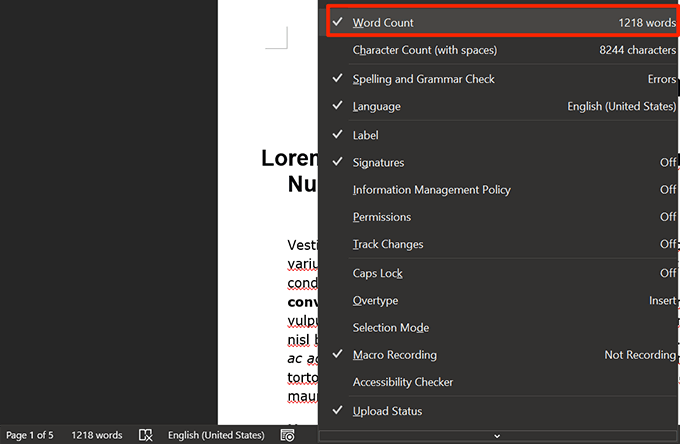
Trouvez le compte pour les mots sélectionnés
Si vous avez un grand document Word et que vous souhaitez uniquement trouver le nombre de mots dans Word pour SELECT Text, vous pouvez également le faire en utilisant la même fonctionnalité Word Counter.
Cela fonctionnera pour toutes les pages de votre document actuel, mais pas pour plusieurs documents de mots. Vous devez compter les mots pour plusieurs documents séparément en utilisant cette méthode.
- Cliquez avec le bouton droit sur votre document Word, sélectionnez Ouvrir avec, et choisir Mot.

- Sélectionnez le texte pour lequel vous souhaitez trouver le nombre de mots pour. Vous pouvez sélectionner autant de blocs de texte que vous le souhaitez dans toutes les pages du document.
- Jetez un œil à la barre d'état en bas et il dira Xx de vos mots. Xx est le nombre de mots pour le texte sélectionné et Oui est le nombre total de mots dans votre document.

Afficher le nombre de personnages et de mots avec plus de détails
Par défaut, la barre d'état affiche uniquement un nombre limité d'informations telles que le nombre de mots et de caractères. Si vous souhaitez accéder à plus de détails comme le nombre de pages et de paragraphes, le nombre de personnages avec et sans espaces, vous devrez ouvrir la boîte de comptage des mots.
Cette boîte s'ouvre de Word sur votre ordinateur.
- Ouvrez votre document dans Mot sur votre machine.
- Trouvez l'onglet qui dit Examen en haut et cliquez dessus.
- Localisez la section qui dit Épreuves et cliquez sur le Nombre de mots option dedans.
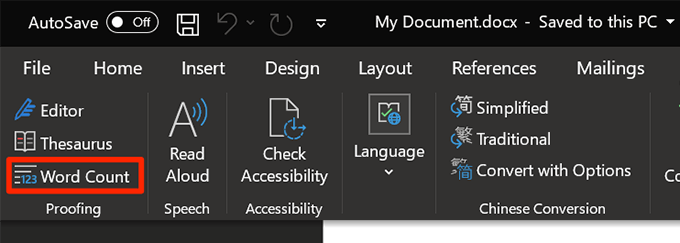
- Une petite boîte s'ouvrira sur votre écran, vous permettant de visualiser le nombre de mots et d'autres détails pour votre document.
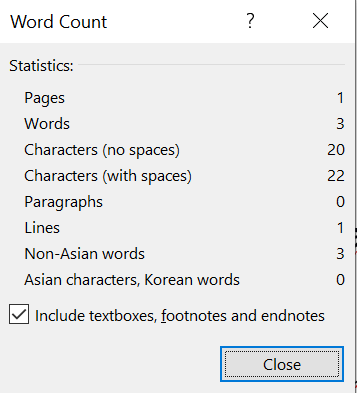
- Vous pouvez désélectionner le Inclure des zones de texte, des notes de bas de page et des notes de fin Option si vous ne voulez pas les inclure dans votre nombre de mots.
- Cliquez sur Fermer Lorsque vous avez fini de voir le nombre de mots.
Ajoutez un nombre de mots à votre document
Word vous permet d'afficher le nombre de mots comme un champ dans votre document. Cela vous permet de montrer le nombre de mots où vous voulez dans votre document. Le nombre apparaîtra comme un texte normal et vous pouvez y appliquer vos formatations et vos styles si vous le souhaitez.
- Ouvrez votre document dans Mot.
- Placez le curseur où vous souhaitez afficher le nombre de mots.
- Cliquez sur l'élément de menu qui dit Insérer au sommet.
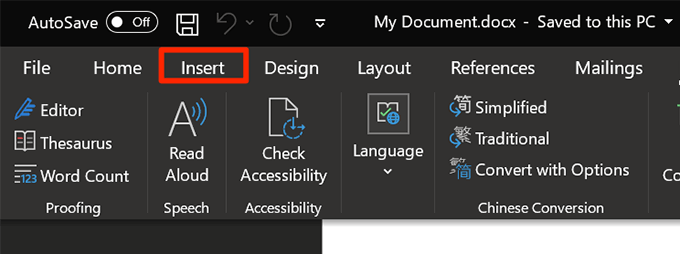
- Trouvez la section qui dit Texte et cliquez sur le Parties rapides option dedans.
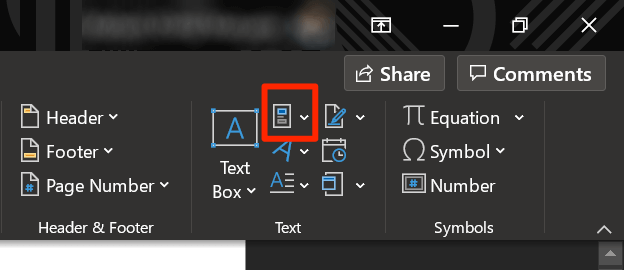
- Choisir Champ à partir des options disponibles sur votre écran.

- Sur le côté gauche, vous verrez une liste de champs que vous pouvez ajouter à votre document. Trouvez le champ qui dit Numwords, Sélectionnez-le et cliquez sur le D'ACCORD bouton en bas.
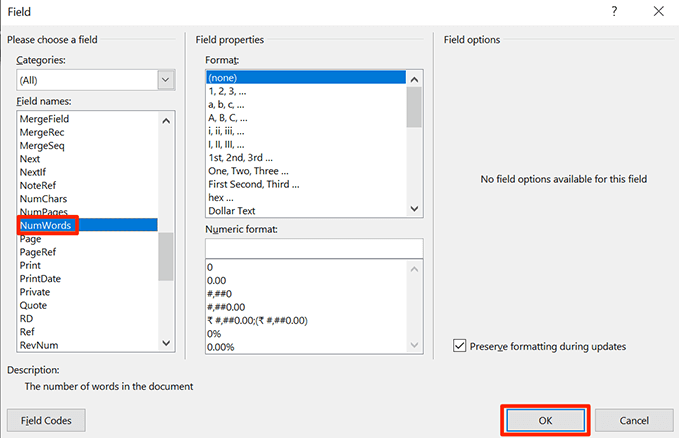
- Le nombre de mots apparaîtra à votre emplacement choisi dans votre document.
- Lorsque vous ajoutez de nouveaux mots au document, vous devrez mettre à jour manuellement le nombre de mots. Pour ce faire, cliquez avec le bouton droit sur le nombre de mots dans votre document et choisissez Champ de mise à jour.
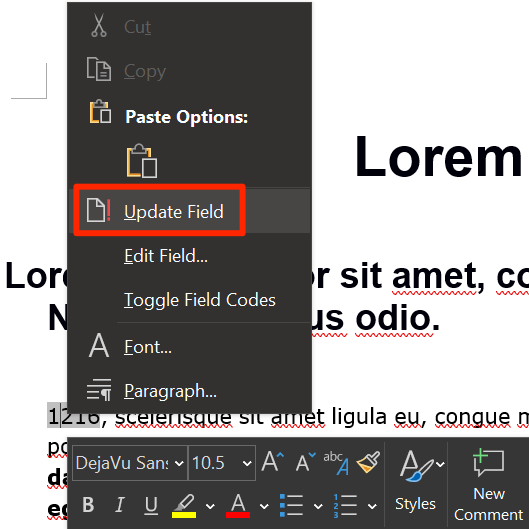
Voir le nombre de mots dans Microsoft Word en ligne
Si vous utilisez la version en ligne de Microsoft Office, vous avez également la fonction de nombre de mots dans Word en ligne. Vous pouvez y accéder à peu près de la même manière que la version de bureau.
- Rendez-vous sur le site Web du bureau et connectez-vous à votre compte pour accéder aux applications Office.
- Créez un nouveau document ou modifiez un existant.
- Clique le Examen Onglet dans la barre de menu supérieure.

- Clique le Nombre de mots Option pour afficher le nombre de mots dans votre document actuel.
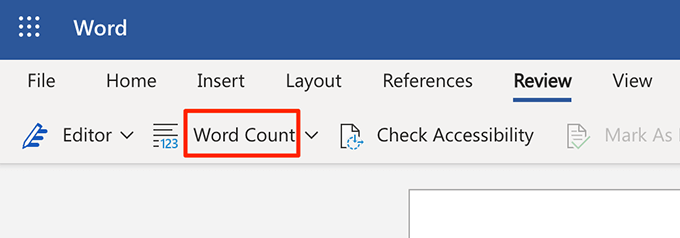
Ajoutez un nombre de mots à la barre d'état dans MS Word en ligne
Vous pouvez également afficher le nombre de mots en direct dans la barre d'état de la version Office en ligne. Cela vous oblige uniquement à activer une option dans Word en ligne.
- Ouvrez votre document dans Mot en ligne.
- Clique le Examen Onglet en haut.
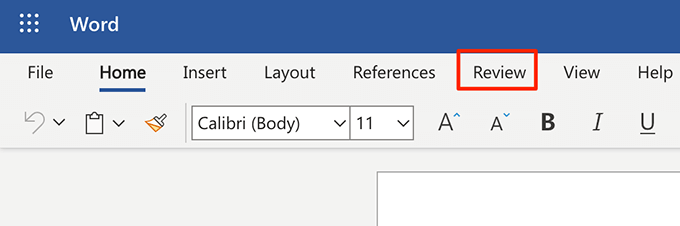
- Cliquez sur l'icône de la flèche vers le bas à côté de Nombre de mots.
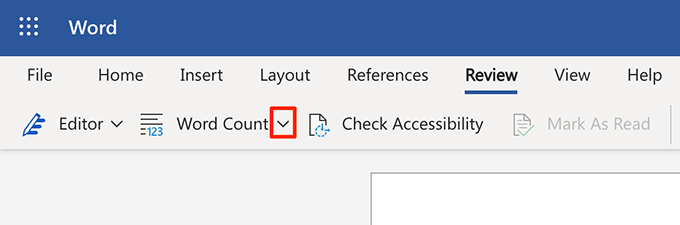
- Marquez à cocher le Montrer le nombre de mots option.
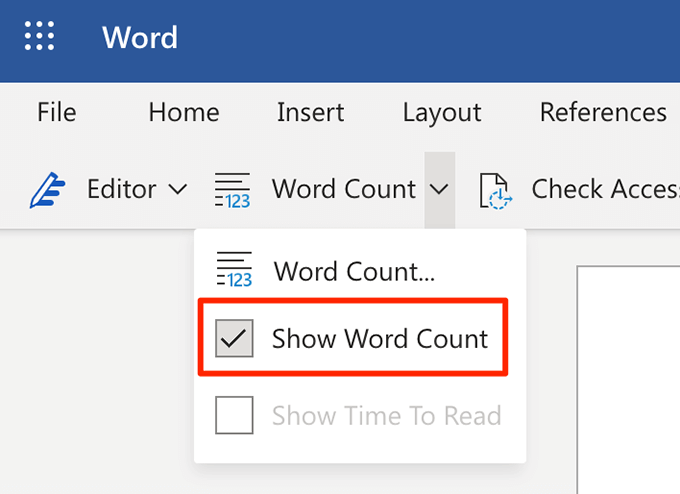
- Vous verrez le nombre de mots actuel dans la barre d'état en bas de votre écran.
Que faire si le nombre de mots dans le mot ne fonctionne pas
Si le nombre de mots ne met pas automatiquement à jour dans la barre d'état ou si le compteur diminue de temps en temps, il y a quelques choses que vous pouvez faire pour résoudre ces problèmes.
Redémarrez votre ordinateur
Désactiver votre ordinateur, puis il devrait résoudre le problème où le compteur de mots ne se révèle pas tout seul.
Désactiver et activer le nombre de mots
Vous pouvez essayer de désactiver le nombre de mots, puis l'autoriser à voir si cela résout le problème où le compteur s'adapte de temps en temps.
- Cliquez avec le bouton droit sur la barre de statut dans Word et Unttick Nombre de mots.
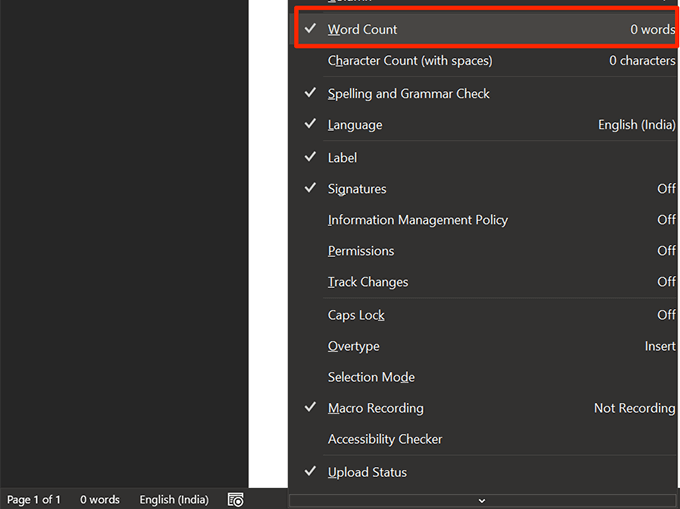
- Cliquez avec le bouton droit sur la barre de statut et marquez-vous à cocher Nombre de mots.
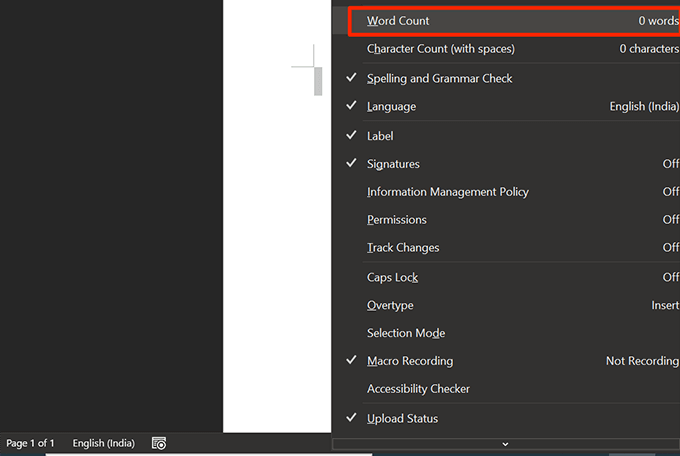
Si vous souhaitez compter les mots pour plusieurs documents, vous pouvez fusionner vos documents ensemble et Word montrera le nombre de mots pour tous vos documents.
- « La barre des tâches ne se cache pas sur Windows 10? Voici comment le réparer
- Différences entre Microsoft Excel en ligne et Excel pour le bureau »

